
原文作者:Jeff Hale
原文地址: https:// towardsdatascience.com/ learn-enough-docker-to-be-useful-b0b44222eef5
翻译:付新圆
本篇文章是关于Dockerfiles的,这是Docker系列文章的第三部分。如果您还没有读过第1部分,请先阅读它,您可以从全新的角度了解Docker容器概念。第2部分是Docker生态系统的简要介绍。在以后的文章中,我将研究精简Docker映像、Docker CLI命令以及使用Docker的数据。 现在,让我们跳进这十几个Dockerfile说明中去吧!

Docker映像
Docker容器是栩栩如生的Docker映像,它是一个独立的、最小的操作系统,带有应用程序代码。
Docker映像在构建时创建的,而Docker容器是在运行时创建。
Dockerfile是Docker的核心,Dockerfile告诉Docker如何构建用于制作容器的映像。
每个Docker映像都包含一个名为Dockerfile的文件,没有扩展名。调用Dockerfile docker build创建映像时,假定该Dockerfile位于当前工作目录中,可以使用文件标志(-f)指定其他位置。
容器是由一系列层构建而成的,除位于最后一层之上的最终容器层外,每一层都是只读的。Dockerfile告诉Docker添加哪些层以及添加顺序。
每一层实际上只是一个文件,其中包含自上一层以来的更改。在Unix中,几乎所有内容都是文件。
基础图像提供了初始层,基本图像也称为父图像。
当图像从远程存储库拉到本地计算机时,只下载本地计算机上尚未存在的层。Docker就是通过重用现有层来节省空间和时间。

Dockerfile指令是一行开头的大写单词,后跟其参数。Dockerfile中的每一行都可以包含一条指令。构建图像时,说明从上到下进行处理。说明如下:
FROM ubuntu:18.04
COPY . /app只有指令FROM,RUN,COPY和ADD才能在最终图像中创建图层,其他的指令可配置事物,添加元数据或告诉Docker在运行时执行某些操作,例如公开端口或运行命令。
在本文中,我假设您正在使用基于Unix的Docker映像。您也可以使用基于Windows的映像,但这是一个较慢,较不愉快,较不常见的过程。因此,如果可以,请使用Unix。
让我们快速浏览一下我们将探索的十二个Dockerfile指令吧。
Dockerfile指令
FROM—指定基本(父)图像。
LABEL—提供元数据,包括维护者信息。
ENV—设置持久性环境变量。
RUN—运行命令并创建图像层,用于将软件包安装到容器中。
COPY-将文件和目录复制到容器。
ADD-将文件和目录复制到容器,可以支持本地.tar文件。
CMD—为执行中的容器提供命令和参数,可以覆盖参数,只能有一个CMD。
WORKDIR—为以下说明设置工作目录。
ARG—定义在构建时传递给Docker的变量。
ENTRYPOINT—为执行中的容器提供命令和参数。争论依然存在。
EXPOSE—暴露端口。
VOLUME —创建目录安装点以访问和存储持久数据。
让我们开始吧!
说明和示例
Dockerfile可以像下面这样简单:
FROM ubuntu:18.04FROM
Dockerfile必须以FROM指令或ARG指令开头,后跟FROM指令。
FROM 关键字告诉Docker使用与提供的存储库和标签匹配的基础映像,基本图像也称为父图像。
在此示例中,ubuntu是映像存储库。Ubuntu是官方Docker存储库的名称,该存储库提供了流行的Linux操作系统的Ubuntu版本的基本版本。

请注意,此Dockerfile包含基础映像的标记:18.04,这个标签告诉Docker在ubuntu仓库中镜像的哪个版本。如果不包含标签,则默认情况下,Docker将采用最新标签。为了使您的意图清晰明了,最好指定一个基本图像标签。
当上述Dockerfile首次用于在本地构建映像时,Docker下载ubuntu映像中指定的层。可以将这些层视为彼此堆叠。每一层都是一个文件,具有与前一层不同的一组文件。
创建容器时,可以在只读层的顶部添加可写层。
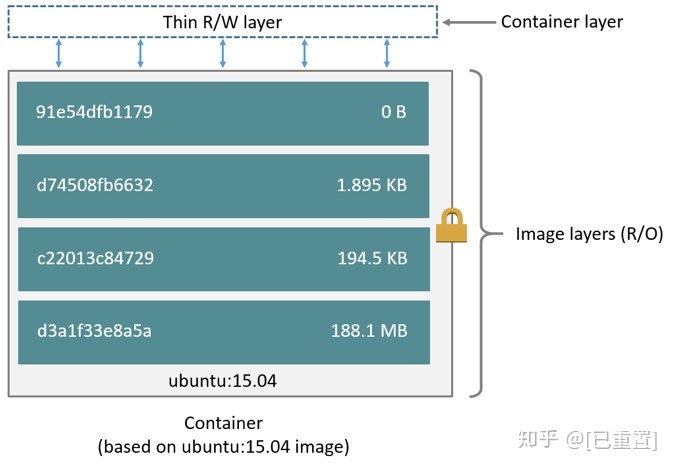
为了提高效率,Docker使用了一种写时拷贝策略。如果一个层存在于图像的前一层,而另一层需要对其进行读访问,Docker将使用现有文件。不需要下载任何内容。
当一个图像正在运行时,如果一个层需要被容器修改,那么该文件将被复制到顶部的可写层中。
更具实质性的Dockerfile
虽然我们的单线图很简洁,但它也很慢,提供的信息很少,并且在容器运行时什么也不做。让我们看一个较长的Dockerfile,它构建一个小得多的图像,并在容器运行时执行脚本。
FROM python:3.7.2-alpine3.8
LABEL maintainer="jeffmshale@gmail.com"
ENV ADMIN="jeff"
RUN apk update && apk upgrade && apk add bash
COPY . ./app
ADD https://raw.githubusercontent.com/discdiver/pachy-vid/master/sample_vids/vid1.mp4
/my_app_directory
RUN ["mkdir", "/a_directory"]
CMD ["python", "./my_script.py"]这是怎么回事能?让我们逐步了解并揭开神秘面纱。
基本映像是带有标签3.7.2-alpine3.8的正式Python映像。从源代码中可以看到,该映像包含Linux、Python和其他一些内容。高山图像之所以受欢迎,是因为它们体积小,速度快且安全。但是,Alpine映像并没有很多操作系统优点。如果需要,您必须自己安装这样的软件包。
LABEL
下一条指令是LABEL。LABEL将元数据添加到图像中。在本例中,它提供图像维护者的联系信息。 Labels不会减慢构建速度或占用空间,它们提供了有关Docker映像的有用信息,因此一定要使用它们。有关LABEL元数据的更多信息,请参见此处。

ENV
ENV设置在容器运行时可用的持久环境变量。在上面的例子中,您可以在创建Docker容器时使用ADMIN变量。
ENV非常适合设置常量,如果您在Dockerfile中的多个位置使用常量,并且想在以后更改其值,则可以在一个位置进行更改。

对于Dockerfiles,通常可以通过多种方式完成同一件事。针对您的案例,最好的方法是平衡Docker约定、透明性和速度。例如,RUN、CMD和ENTRYPOINT具有不同的用途,并且均可用于执行命令。
RUN
RUN在构建时创建一个层。每次运行后,Docker都会提交映像的状态。
RUN通常用于将软件包安装到映像中。在上面的示例中,RUN apk update && apk upgrade告诉Docker从基础映像更新软件包。&& apk add bash告诉Docker将bash安装到映像中。
apk代表Alpine Linux软件包管理器。如果您使用的是Alpine以外的其他版本的Linux基础映像,则应使用RUN apt-get而不是apk安装软件包。apt代表高级包工具。在后面的示例中,我将讨论安装包的其他方法。

RUN及其同级命令CMD和ENTRYPOINT可以在exec表单或shell表单中使用。Exec form使用的JSON数组语法如下:
例如:RUN ["my_executable", "my_first_param1", "my_second_param2"]。
在上面的示例中,我们使用格式为的shell形式RUN apk update && apk upgrade && apk add bash。
稍后在Dockerfile中,我们使用首选的exec形式RUN ["mkdir", "/a_directory"]创建目录。别忘了对exec form使用JSON语法的字符串使用双引号!
COPY
该COPY . ./app 指令告诉Docker在本地构建上下文中获取文件和文件夹,并将它们添加到Docker映像的当前工作目录中。如果不存在,复制将创建目标目录。

ADD
ADD与COPY执行相同的操作,但有两个以上的用例。ADD可用于将文件从远程URL移动到容器,ADD可以提取本地TAR文件。
我在上面的示例中使用ADD将文件从远程URL复制到容器的my_app_directory中。Docker文档不建议以这种方式使用远程URL,因为您无法删除这些文件。额外的文件会增加最终图像的大小。
Docker文档还建议尽可能使用COPY而不是ADD来提高清晰度。Docker没有将ADD和COPY合并到一个命令中,以减少Dockerfile指令的数量来保持直线,这太糟糕了。
注意,ADD指令包含换行符,使用它可以通过将一条长指令拆分成几行来提高可读性。
CMD
CMD向Docker提供了一个在容器启动时运行的命令。它不会在构建时将命令的结果提交给映像。在上面的示例中,CMD将使Docker容器在运行时运行my_ script.py文件。

有关CMD的其他几件事:
- 每个Dockerfile仅一个CMD指令。否则,除最后一个以外的所有内容都将被忽略。
- CMD可以包含一个可执行文件。如果存在没有可执行文件的CMD,则必须存在ENTRYPOINT指令。在这种情况下,CMD和ENTRYPOINT指令都应为JSON格式。
- 命令行参数将
docker run覆盖Dockerfile中提供给CMD的参数。
准备好了吗?
让我们在另一个Dockerfile示例中介绍更多说明。
FROM python:3.7.2-alpine3.8
LABEL maintainer="jeffmshale@gmail.com"
# Install dependencies
RUN apk add --update git
# Set current working directory
WORKDIR /usr/src/my_app_directory
# Copy code from your local context to the image working directory
COPY . .
# Set default value for a variable
ARG my_var=my_default_value
# Set code to run at container run time
ENTRYPOINT ["python", "./app/my_script.py", "my_var"]
# Expose our port to the world
EXPOSE 8000
# Create a volume for data storage
VOLUME /my_volume请注意,您可以在Dockerfiles中使用注释。注释以#开头。
软件包安装是Dockerfiles的主要工作。如前所述,有几种方法可以使用RUN安装软件包。
您可以使用apk在Alpine Docker映像中安装软件包,apk就像常规Linux构建中的apt-get。例如,带有基本Ubuntu映像的Dockerfile中的软件包可以像这样更新和安装:RUN apt-get update && apt-get install my_package。
除了apk和apt-get之外,还可以通过pip,wheel和conda安装Python软件包。其他语言可以使用各种安装程序。
基础层需要向安装层提供相关的软件包管理器。如果您在安装软件包时遇到问题,请在安装软件包管理器之前尝试使用它们。
您可以将RUN与pip一起使用,并在Dockerfile中直接列出要安装的软件包。如果这样做,则将您的软件包安装到一条指令中,并用换行符()将其分开。与多个RUN指令相比,此方法提供了清晰度和更少的层数。
或者,您可以在文件中列出软件包要求,然后在该文件上运行软件包管理器。人们通常将文件命名为requirements.txt。我将在下一篇文章中分享一个推荐的模式,以利用http://build.ca缓存与requirements.txt一起使用。
WORKDIR
WORKDIR会更改容器中的工作目录,以供后面的COPY、ADD、RUN、CMD和ENTRYPOINT指令使用。几点注意事项:
- 最好使用WORKDIR设置绝对路径,而不是使用Dockerfile中的
cd命令在文件系统中导航。 - 如果该目录不存在,则WORKDIR会自动创建该目录。
- 您可以使用多个WORKDIR指令。如果提供了相对路径,则每个WORKDIR指令都会更改当前工作目录。

ARG
ARG定义了一个在构建时从命令行传递到映像的变量。可以在Dockerfile中为ARG提供默认值,如示例所示:ARG my_var=my_default_value。
与ENV变量不同,ARG变量不适用于运行中的容器。但是,在生成映像时,可以使用ARG值在命令行中为ENV变量设置默认值。然后,ENV变量在容器运行期间一直存在。
ENTRYPOINT
ENTRYPOINT指令还允许您在容器启动时提供默认命令和参数。它看起来与CMD相似,但是如果使用命令行参数运行容器,则ENTRYPOINT参数不会被覆盖。
而是将传递给的命令行参数docker run my_image_name附加到ENTRYPOINT指令的参数中。例如,docker run my_image bash将参数bash添加到ENTRYPOINT指令的现有参数的末尾。

Dockerfile应该至少具有一个CMD或ENTRYPOINT指令。
Docker文档中有一些关于在CMD和ENTRYPOINT之间选择初始容器命令的建议:
- 当您需要每次运行相同的命令时,请选择ENTRYPOINT。
- 当容器将用作可执行程序时,首选入口点。
- 当您需要提供额外的默认参数,可以从命令行重写时,使用CMD。
在上面的示例中,ENTRYPOINT ["python", "my_script.py", "my_var"]让容器在容器开始运行时运行带有参数my_var的python脚本my_script.py 。然后,my_script可以通过argparse使用my_var。请注意,my_var具有ARG先前在Dockerfile中提供的默认值。因此,如果未从命令行传递参数,则将使用默认参数。
Docker建议您通常使用ENTRYPOINT:的exec形式ENTRYPOINT ["executable", "param1", "param2"]。这种形式是使用JSON数组语法的形式。
EXPOSE
EXPOSE指令显示要发布哪个端口以提供对正在运行的容器的访问。EXPOSE实际上不会发布端口。相反,它充当构建映像的人员与运行容器的人员之间的文档。

docker run与-p标志一起使用,以在运行时发布和映射一个或多个端口。大写-P标志将发布所有公开的端口。
VOLUME
VOLUME指定您的容器将在哪里存储和/或访问持久数据。

总结
Dockerfile也许是Docker掌握的关键组件。我希望本文能帮助到你们。





















 351
351

 被折叠的 条评论
为什么被折叠?
被折叠的 条评论
为什么被折叠?








